监控Kubernetes集群的GPU资源
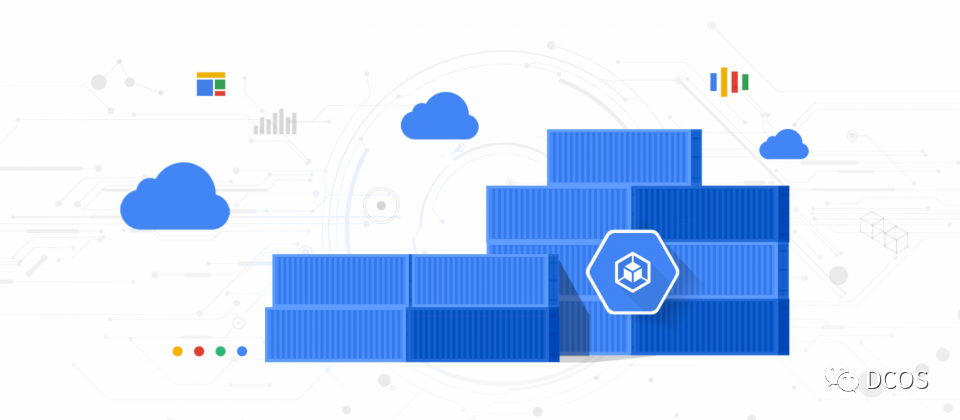
友情提示:全文3090多文字,预计阅读时间5分钟

摘要
上周CNCF:1)微软Dapr项目拟捐献给CNCF 2)Flux项目进入孵化阶段
一、背景说明
对于SRE团队来说,实现监控AI、高性能计算平台上大规模GPU资源,至关重要。SRE团队可以通过GPU指标了解工作负载等相关性能,从而优化资源分配,提升资源利用率及异常诊断,以提高数据中心资源的整体效能。除了SRE及基础设施团队之外,不管你是从事GPU加速方向的研究人员,还是数据中心架构师,都可以通过相关监控指标,了解GPU利用率和工作饱和度以进行容量规划及任务调度等。
随着AI/ML工作负载的容器化,调度平台采用具备动态扩缩特性的Kubernetes解决方案,针对其监控的急迫性日益提升。在这篇文章中,我们将介绍NVIDIA数据中心GPU管理器(DCGM),以及如何将其集成到Prometheus和Grafana等开源工具中,以实现Kubernetes的GPU监控的整体解决方案。
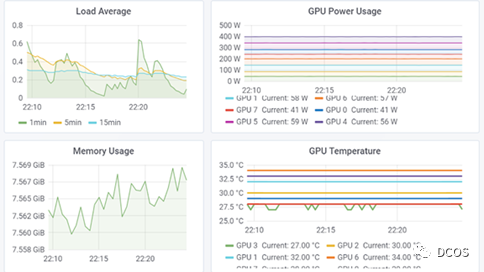
NVIDIA DCGM是用于管理和监控基于Linux系统的NVIDIA GPU大规模集群的一体化工具。它是一个低开销的工具,提供多种能力,包括主动健康监控、诊断、系统验证、策略、电源和时钟管理、配置管理和审计等。
DCGM提供用于收集GPU遥测的API。特别值得关注的是GPU利用率指标、内存指标和流量指标。DCGM提供了各种语言的客户端,如C和Python。对于与容器生态系统的集成,提供基于DCGM APIs的Go绑定实现。
1.3 NVIDIA exporter
监控系统通常由指标采集器、用于存储指标的时间序列数据库和可视组件组成。例如CNCF毕业项目Prometheus,它和Grafana一起构成监控集成方案。其中Prometheus还包括Alertmanager来创建和管理警报。Prometheus、kube-state-metrics及node_exporter一起部署,以获取Kubernetes API对象的集群指标和CPU利用率等节点指标。下图为Prometheus的示例架构。
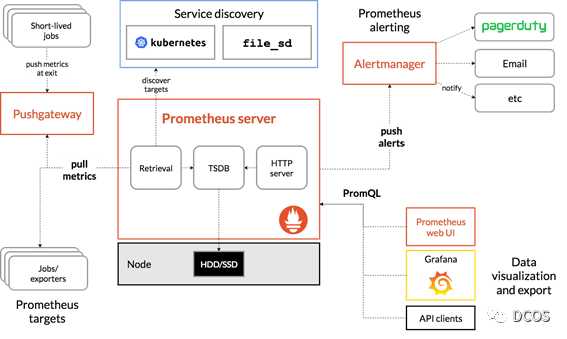
在前面介绍的Go API基础上,可以通过DCGM向Prometheus暴露GPU指标。NVIDIA为此构建了dcgm-exporter的项目。
dcgm-exporter 使用 Go 绑定从 DCGM 收集 GPU 遥测数据,然后通过 http 接口 (/metrics) 向 Prometheus 暴露指标。
dcgm-exporter可以通过使用csv格式的配置文件来定制DCGM收集的GPU指标。
1.4 Kubelet设备监控
dcgm-exporter收集了节点上所有可用GPU的指标。然而,在Kubernetes中,当一个节点请求GPU资源时,可能不能确定哪些GPU会被分配给pod。从v1.13开始,Kubelet增加了一个设备监控功能,可以通过pod-resources套接字了解分配给pod的设备,其中包括pod名称、pod命名空间和设备ID。
dcgm-exporter中的http服务连接到kubelet中的pod-resources服务(/var/lib/kubelet/pod-resources)来识别pod上运行的GPU设备,并将GPU设备的pod相关信息添加到收集的指标中。
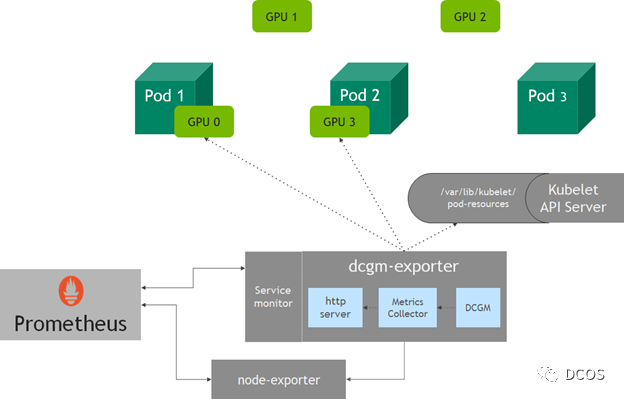
二、GPU监控
2.1 部署说明
下面是一些设置dcgm-exporter的示例。如果使用NVIDIA GPU Operator,那么dcgm-exporter同样是部署组件之一。
文档中包含了设置Kubernetes集群的步骤。为了简洁起见,假定已经存在一个运行着NVIDIA软件组件的Kubernetes集群,例如,驱动程序、容器运行时和Kubernetes设备插件等。在使用Prometheus Operator部署Prometheus时,还可以方便地部署Grafana。在该篇文章中,为了简单起见,使用了单节点Kubernetes集群。
在设置社区提供的Prometheus Operator的Helm chart时,必须暴露Grafana供外部访问,并且prometheusSpec.serviceMonitorSelectorNilUsesHelmValues必须设置为false。
简单来说,设置监控包括运行以下命令。
$ helm repo add prometheus-community \https://prometheus-community.github.io/helm-charts$ helm repo update$ helm inspect values prometheus-community/kube-prometheus-stack > /tmp/kube-prometheus-stack.values# Edit /tmp/kube-prometheus-stack.values in your favorite editor# according to the documentation# This exposes the service via NodePort so that Prometheus/Grafana# are accessible outside the cluster with a browser$ helm install prometheus-community/kube-prometheus-stack \--create-namespace --namespace prometheus \--generate-name \--set prometheus.service.type=NodePort \--set prometheus.prometheusSpec.serviceMonitorSelectorNilUsesHelmValues=false
此时,集群配置如下所示,其中所有的Prometheus pods和服务健康运行。
$ kubectl get pods -ANAMESPACE NAME READY STATUS RESTARTS AGEkube-system calico-kube-controllers-8f59968d4-zrsdt 1/1 Running 0 18mkube-system calico-node-c257f 1/1 Running 0 18mkube-system coredns-f9fd979d6-c52hz 1/1 Running 0 19mkube-system coredns-f9fd979d6-ncbdp 1/1 Running 0 19mkube-system etcd-ip-172-31-27-93 1/1 Running 1 19mkube-system kube-apiserver-ip-172-31-27-93 1/1 Running 1 19mkube-system kube-controller-manager-ip-172-31-27-93 1/1 Running 1 19mkube-system kube-proxy-b9szp 1/1 Running 1 19mkube-system kube-scheduler-ip-172-31-27-93 1/1 Running 1 19mkube-system nvidia-device-plugin-1602308324-jg842 1/1 Running 0 17mprometheus alertmanager-kube-prometheus-stack-1602-alertmanager-0 2/2 Running 0 92sprometheus kube-prometheus-stack-1602-operator-c4bc5c4d5-f5vzc 2/2 Running 0 98sprometheus kube-prometheus-stack-1602309230-grafana-6b4fc97f8f-66kdv 2/2 Running 0 98sprometheus kube-prometheus-stack-1602309230-kube-state-metrics-76887bqzv2b 1/1 Running 0 98sprometheus kube-prometheus-stack-1602309230-prometheus-node-exporter-rrk9l 1/1 Running 0 98sprometheus prometheus-kube-prometheus-stack-1602-prometheus-0 3/3 Running 1 92s$ kubectl get svc -ANAMESPACE NAME TYPE CLUSTER-IP EXTERNAL-IP PORT(S) AGEdefault kubernetes ClusterIP 10.96.0.1443/TCP 20m kube-system kube-dns ClusterIP 10.96.0.1053/UDP,53/TCP,9153/TCP 20m kube-system kube-prometheus-stack-1602-coredns ClusterIP None9153/TCP 2m18s kube-system kube-prometheus-stack-1602-kube-controller-manager ClusterIP None10252/TCP 2m18s kube-system kube-prometheus-stack-1602-kube-etcd ClusterIP None2379/TCP 2m18s kube-system kube-prometheus-stack-1602-kube-proxy ClusterIP None10249/TCP 2m18s kube-system kube-prometheus-stack-1602-kube-scheduler ClusterIP None10251/TCP 2m18s kube-system kube-prometheus-stack-1602-kubelet ClusterIP None10250/TCP,10255/TCP,4194/TCP 2m12s prometheus alertmanager-operated ClusterIP None9093/TCP,9094/TCP,9094/UDP 2m12s prometheus kube-prometheus-stack-1602-alertmanager ClusterIP 10.104.106.1749093/TCP 2m18s prometheus kube-prometheus-stack-1602-operator ClusterIP 10.98.165.1488080/TCP,443/TCP 2m18s prometheus kube-prometheus-stack-1602-prometheus NodePort 10.105.3.199090:30090/TCP 2m18s prometheus kube-prometheus-stack-1602309230-grafana ClusterIP 10.100.178.4180/TCP 2m18s prometheus kube-prometheus-stack-1602309230-kube-state-metrics ClusterIP 10.100.119.138080/TCP 2m18s prometheus kube-prometheus-stack-1602309230-prometheus-node-exporter ClusterIP 10.100.56.749100/TCP 2m18s prometheus prometheus-operated ClusterIP None9090/TCP 2m12s
b. 部署dcgm-exporter
$ helm repo add gpu-helm-charts \https://nvidia.github.io/gpu-monitoring-tools/helm-charts$ helm repo update
使用helm安装
helm install \--generate-name \gpu-helm-charts/dcgm-exporter
$ helm lsNAME NAMESPACE REVISION APP VERSIONdcgm-exporter-1-1601677302 default 1 dcgm-exporter-1.1.0 2.0.10nvidia-device-plugin-1601662841 default 1 nvidia-device-plugin-0.7.0 0.7.0
Prometheus和Grafana服务暴露如下:
$ kubectl get svc -ANAMESPACE NAME TYPE CLUSTER-IP EXTERNAL-IP PORT(S) AGEdefault dcgm-exporter ClusterIP 10.99.34.128 <none> 9400/TCP 43ddefault kubernetes ClusterIP 10.96.0.1 <none> 443/TCP 20mkube-system kube-dns ClusterIP 10.96.0.10 <none> 53/UDP,53/TCP,9153/TCP 20mkube-system kube-prometheus-stack-1602-coredns ClusterIP None <none> 9153/TCP 2m18skube-system kube-prometheus-stack-1602-kube-controller-manager ClusterIP None <none> 10252/TCP 2m18skube-system kube-prometheus-stack-1602-kube-etcd ClusterIP None <none> 2379/TCP 2m18skube-system kube-prometheus-stack-1602-kube-proxy ClusterIP None <none> 10249/TCP 2m18skube-system kube-prometheus-stack-1602-kube-scheduler ClusterIP None <none> 10251/TCP 2m18skube-system kube-prometheus-stack-1602-kubelet ClusterIP None <none> 10250/TCP,10255/TCP,4194/TCP 2m12sprometheus alertmanager-operated ClusterIP None <none> 9093/TCP,9094/TCP,9094/UDP 2m12sprometheus kube-prometheus-stack-1602-alertmanager ClusterIP 10.104.106.174 <none> 9093/TCP 2m18sprometheus kube-prometheus-stack-1602-operator ClusterIP 10.98.165.148 <none> 8080/TCP,443/TCP 2m18sprometheus kube-prometheus-stack-1602-prometheus NodePort 10.105.3.19 <none> 9090:30090/TCP 2m18sprometheus kube-prometheus-stack-1602309230-grafana ClusterIP 10.100.178.41 <none> 80:32032/TCP 2m18sprometheus kube-prometheus-stack-1602309230-kube-state-metrics ClusterIP 10.100.119.13 <none> 8080/TCP 2m18sprometheus kube-prometheus-stack-1602309230-prometheus-node-exporter ClusterIP 10.100.56.74 <none> 9100/TCP 2m18sprometheus prometheus-operated ClusterIP None <none> 9090/TCP 2m12s
使用32032端口暴露的Grafana服务,访问Grafana主页。使用Prometheus chart中设置的凭证登录到仪表板:prometheus.values中的adminPassword字段。
现在要启动一个用于GPU指标的Grafana仪表板,请从Grafana仪表板(https://grafana.com/grafana/dashboards/12239)导入NVIDIA仪表板。
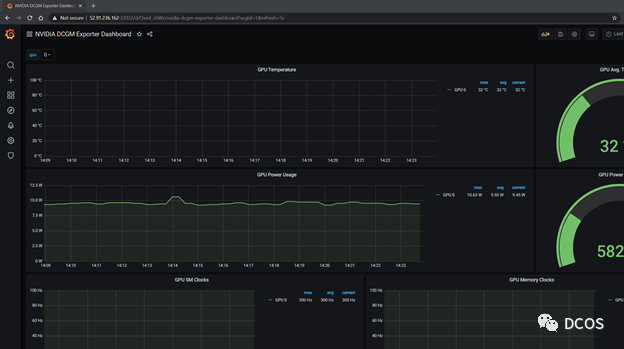
现在运行一些GPU工作负载,为此,DCGM社区提供了一个名为dcgmproftester的CUDA负载生成器,它可以用来生成确定性的CUDA工作负载,用于读取和验证GPU指标。
要生成一个Pod,首先必须下载DCGM并将制成镜像。以下脚本创建了一个可用于运行dcgmproftester的容器。这个容器可以在NVIDIA DockerHub仓库中找到。
#!/usr/bin/env bashset -exo pipefailmkdir -p /tmp/dcgm-dockerpushd /tmp/dcgm-dockercat > Dockerfile <ARG BASE_DISTARG CUDA_VERFROM nvidia/cuda:\${CUDA_VER}-base-\${BASE_DIST}LABEL io.k8s.display-name="NVIDIA dcgmproftester"ARG DCGM_VERSIONWORKDIR /dcgmRUN apt-get update && apt-get install -y --no-install-recommends \libgomp1 \wget && \rm -rf /var/lib/apt/lists/* && \wget --no-check-certificate https://developer.download.nvidia.com/compute/redist/dcgm/\${DCGM_VERSION}/DEBS/datacenter-gpu-manager_\${DCGM_VERSION}_amd64.deb && \dpkg -i datacenter-gpu-manager_*.deb && \rm -f datacenter-gpu-manager_*.debENTRYPOINT ["/usr/bin/dcgmproftester11"]EOFDIR=.DCGM_REL_VERSION=2.0.10BASE_DIST=ubuntu18.04CUDA_VER=11.0IMAGE_NAME=nvidia/samples:dcgmproftester-$DCGM_REL_VERSION-cuda$CUDA_VER-$BASE_DISTdocker build --pull \-t "$IMAGE_NAME" \--build-arg DCGM_VERSION=$DCGM_REL_VERSION \--build-arg BASE_DIST=$BASE_DIST \--build-arg CUDA_VER=$CUDA_VER \--file Dockerfile \"$DIR"popd
在Kubernetes集群上部署容器之前,尝试直接使用Docker运行它。在这个例子中,通过指定-t 1004来使用Tensor Cores触发FP16矩阵乘法,并以-d 45(45秒)的速度运行测试。您可以通过修改-t参数来尝试运行其他工作负载。
Skipping CreateDcgmGroups() since DCGM validation is disabledCU_DEVICE_ATTRIBUTE_MAX_THREADS_PER_MULTIPROCESSOR: 1024CU_DEVICE_ATTRIBUTE_MULTIPROCESSOR_COUNT: 40CU_DEVICE_ATTRIBUTE_MAX_SHARED_MEMORY_PER_MULTIPROCESSOR: 65536CU_DEVICE_ATTRIBUTE_COMPUTE_CAPABILITY_MAJOR: 7CU_DEVICE_ATTRIBUTE_COMPUTE_CAPABILITY_MINOR: 5CU_DEVICE_ATTRIBUTE_GLOBAL_MEMORY_BUS_WIDTH: 256CU_DEVICE_ATTRIBUTE_MEMORY_CLOCK_RATE: 5001000Max Memory bandwidth: 320064000000 bytes (320.06 GiB)CudaInit completed successfully.Skipping WatchFields() since DCGM validation is disabledTensorEngineActive: generated ???, dcgm 0.000 (27605.2 gflops)TensorEngineActive: generated ???, dcgm 0.000 (28697.6 gflops)
将其部署到Kubernetes集群上,可以通过Grafana仪表板观测相应的指标。下面的代码示例:
cat << EOF | kubectl create -f -apiVersion: v1kind: Podmetadata:name: dcgmproftesterspec:restartPolicy: OnFailurecontainers:name: dcgmproftester11image: nvidia/samples:dcgmproftester-2.0.10-cuda11.0-ubuntu18.04args: ["--no-dcgm-validation", "-t 1004", "-d 120"]resources:limits:: 1securityContext:capabilities:add: ["SYS_ADMIN"]EOF
可以看到dcgmproftester pod健康运行,随后指标显示在Grafana仪表板上。GPU利用率(GrActive)已经达到了98%的利用率峰值,可能还会发现其他有趣的指标,比如功率或GPU内存。
$ kubectl get pods -ANAMESPACE NAMEREADY STATUS RESTARTS AGE...default dcgmproftester1/1 Running 0 6s
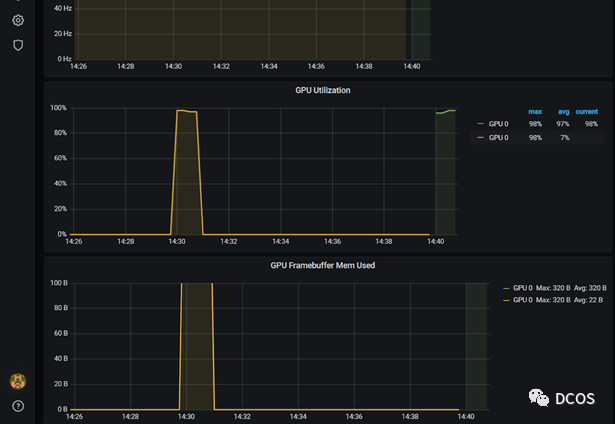
下图显示了 Prometheus获取的由dcgm-exporter 提供的监控指标。
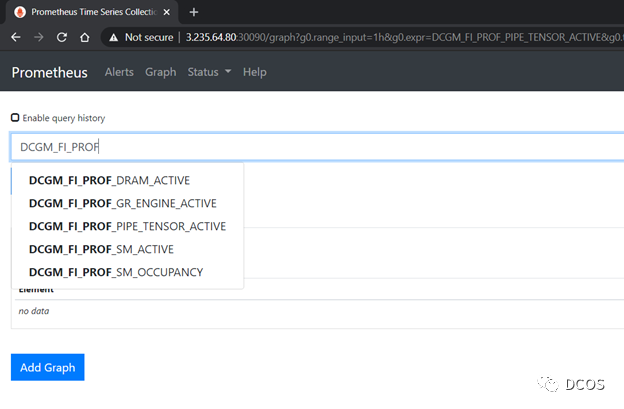
下面的仪表板包括Tensor Core利用率。重新启动dcgmproftester容器后,你可以看到T4上的Tensor Core已经达到了约87%的利用率。
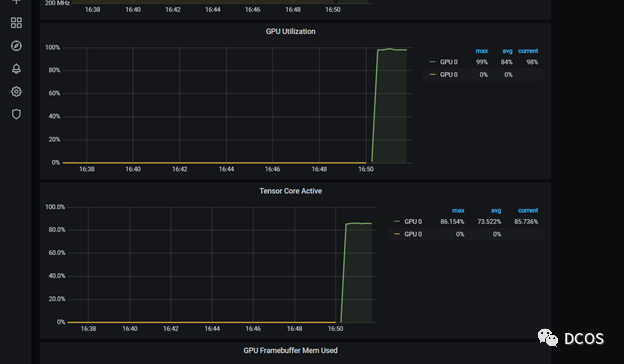
二、参考资料
1. https://developer.nvidia.com/blog/monitoring-gpus-in-kubernetes-with-dcgm/#
